3 viisi LastPassi produktiivseks kasutamiseks Androidis
Miscellanea / / March 12, 2022

LastPass on ilmselt kõige laialdasemalt kasutatav
mitme platvormi paroolihaldur
. LastPassi on kasutatud peaaegu 4 aastat ja ma pole kordagi pettunud. Koos
kaasaskantavad tööriistad
ja brauserilaiendid, LastPass tagab, et jätan kõik oma kasutajanime ja parooliga seotud mured tema hooleks ning keskendun sirvimisele.
Androidile mõeldud LastPassi puhul oli juhtum aga üsna erinev. Kui teil on LastPassi premium-konto, saate seda kasutada oma Android-nutitelefonis, kuid erinevalt lauaarvuti brauserist ei integreerita see Androidiga pistikprogrammina (erandiks Dolphin HD brauser).
Täna näitan teile, kuidas saate LastPassi oma Androidis sujuvalt kasutada
Lahe näpunäide: Kui olete üliõpilane, kellel on kehtiv ülikooli e-posti juurdepääs, saate seda teha hankige 6-kuuline tasuta juurdepääs LastPassi tasulistele teenustele. Lihtsalt sisestage oma ülikooli e-posti aadress reklaamilehel ja järgige ekraanil kuvatavaid juhiseid.
Kasutage LastPassi brauserit
Kõige lihtsam viis kasutada LastPass Androidis on kasutada rakendusega kaasas olevat sisseehitatud brauserit. Kui sirvite LastPassi brauserit kasutades, võite lihtsalt puudutada menüüs automaatse täitmise nuppu ja
kasutage sisselogimiseks oma salvestatud kasutajamandaate. Samuti saab brauserist uue konto loomisel täita vorme ja genereerida uue parooli.
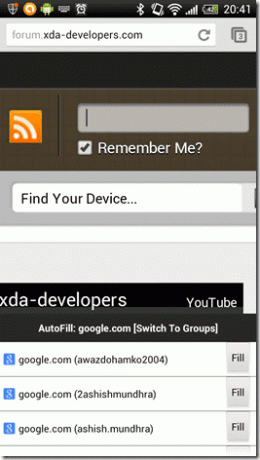
LastPassi brauserit ei saa võrrelda Chrome'i ja Firefoxiga, kuid kui soovite oma nutitelefoni peaaegu kõiki LastPassi töölaua funktsioone, on see teie parim võimalus. Kui te aga ei otsi selliseid funktsioone nagu vormi täitmine ja paroolide genereerimine, saate LastPassi Chrome'is ja muudes Androidi brauserites kasutada kahel viisil.
Kasutage LastPassi klaviatuuri
Väga vähesed teavad tõsiasja, et LastPassil on Androidi klaviatuur, mille abil saab klaviatuuril oleva nupu abil automaatselt täita sisselogimismandaate ja vorme. Kuid enne kui saate klaviatuuri kasutada, peate selle aktiveerima Androidi seaded -> Keel ja klaviatuur.
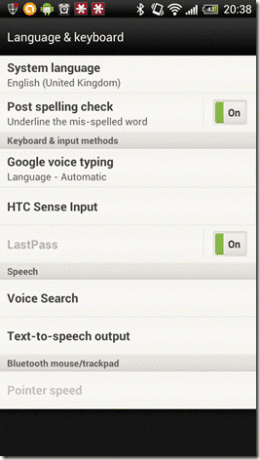
Kui olete klaviatuuri aktiveerinud, peate järgmine kord kasutaja mandaadid automaatselt täitma, avage Androidi sahtel ja valige pärast valiku puudutamist LastPassi klaviatuur Valige sisestusmeetod.

Saate kasutada klaviatuuri nuppu LastPass, et sisestada oma varahoidla üksikasjad. Enne klaviatuurile lülitumist veenduge, et logiksite LastPassi rakendusse sisse.
Kopeerimismärguande kasutamine
Kui olete seda tüüpi inimene, kes ei soovi midagi muuta – brauserit või klaviatuuri, saate kasutada LastPassi kasutajanime ja parooli kopeerimise teatist. Enne brauseri käivitamist avage oma telefonis LastPassi varahoidla ja puudutage pikalt veebisaiti, millele soovite juurde pääseda. Nüüd valige suvand Lisage koopiateade kasutajanime ja parooli kopeerimise teatise lisamiseks oma Androidi sahtlisse.

Nüüd saate avada oma Androidi vaikebrauseri ja alustada sirvimist. Kui peate sisestama kasutajanime ja parooli, kopeerige lihtsalt sahtlist mandaadid ja kasutage neid veebilehel. Protsess on veidi pikk, kuid see võimaldab teil kasutada vaikebrauserit ja klaviatuuri.
Järeldus
Nii saate LastPassi oma Android-nutitelefonis kasutada. Olen vaikselt kindel, et see on palju juurdepääsetavam kui teised sellised rakendused. Kui te pole esmaklassiline kasutaja, võite alati proovida oma seadmes 15-päevast prooviperioodi ja vaadata, kas see on seda väärt. Kui te minu käest küsite, siis kindlasti on.
Viimati uuendatud 23. veebruaril 2022
Ülaltoodud artikkel võib sisaldada sidusettevõtete linke, mis aitavad toetada Guiding Techi. See aga ei mõjuta meie toimetuslikku terviklikkust. Sisu jääb erapooletuks ja autentseks.



